2021 Peugeot 308 sat nav
[x] Cancel search: sat navPage 5 of 244
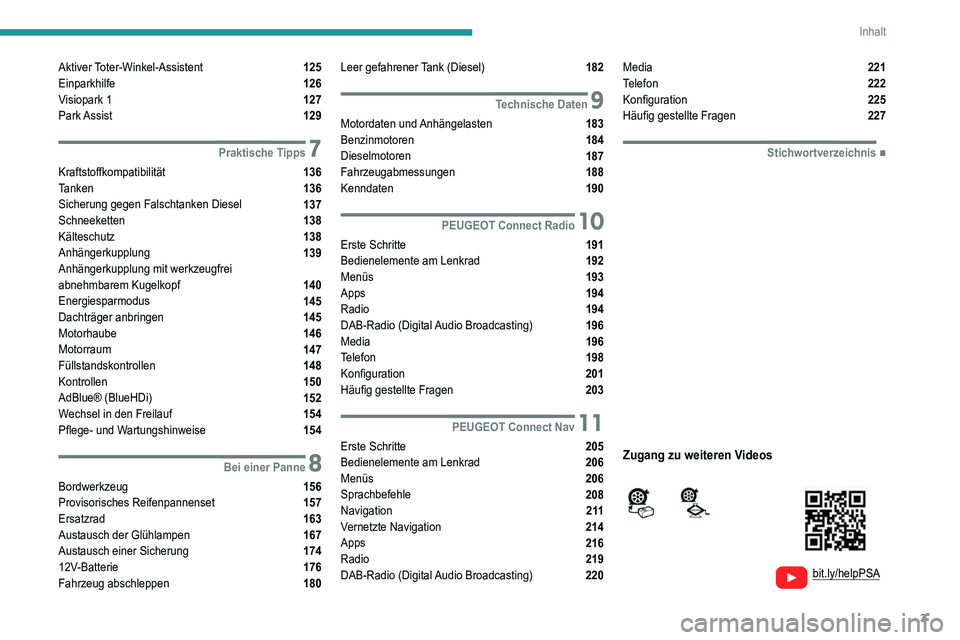
3
Inhalt
bit.ly/helpPSA
Aktiver Toter-Winkel-Assistent 125
Einparkhilfe 126
Visiopark 1 127
Park Assist 129
7Praktische Tipps
Kraftstoffkompatibilität 136
Tanken 136
Sicherung gegen Falschtanken Diesel 137
Schneeketten 138
Kälteschutz 138
Anhängerkupplung 139
Anhängerkupplung mit werkzeugfrei
abnehmbarem Kugelkopf
140
Energiesparmodus 145
Dachträger anbringen 145
Motorhaube 146
Motorraum 147
Füllstandskontrollen 148
Kontrollen 150
AdBlue® (BlueHDi) 152
Wechsel
in den
Freilauf 154
Pflege- und Wartungshinweise 154
8Bei einer Panne
Bordwerkzeug 156
Provisorisches Reifenpannenset 157
Ersatzrad 163
Austausch der Glühlampen
167
Austausch einer Sicherung 174
12V-Batterie 176
Fahrzeug abschleppen 180
Leer gefahrener Tank (Diesel) 182
9Technische Daten
Motordaten und Anhängelasten 183
Benzinmotoren 184
Dieselmotoren 187
Fahrzeugabmessungen 188
Kenndaten 190
10PEUGEOT Connect Radio
Erste Schritte 191
Bedienelemente am Lenkrad 192
Menüs 193
Apps 194
Radio 194
DAB-Radio (Digital Audio Broadcasting) 196
Media 196
Telefon 198
Konfiguration 201
Häufig gestellte Fragen 203
11PEUGEOT Connect Nav
Erste Schritte 205
Bedienelemente am Lenkrad 206
Menüs 206
Sprachbefehle 208
Navigation 2 11
Vernetzte Navigation 214
Apps
216
Radio 219
DAB-Radio (Digital Audio Broadcasting) 220
Media 221
Telefon 222
Konfiguration 225
Häufig gestellte Fragen 227
■
Stichwortverzeichnis
Zugang zu weiteren Videos
Page 11 of 244
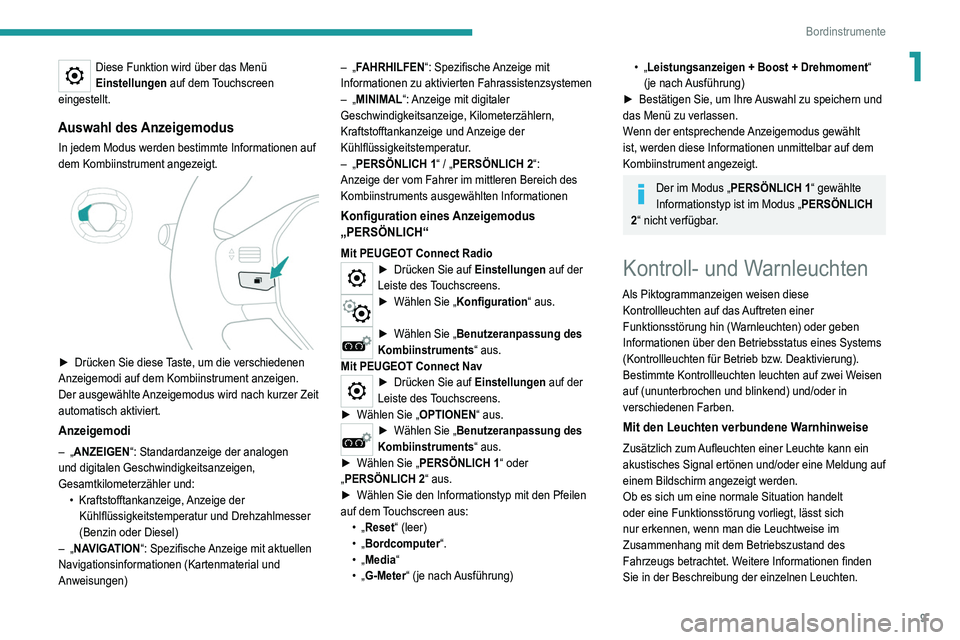
9
Bordinstrumente
1Diese Funktion wird über das Menü
Einstellungen auf dem Touchscreen
eingestellt.
Auswahl des Anzeigemodus
In jedem Modus werden bestimmte Informationen auf
dem Kombiinstrument angezeigt.
► Drücken Sie diese Taste, um die verschiedenen
Anzeigemodi auf dem Kombiinstrument anzeigen.
Der ausgewählte Anzeigemodus wird nach kurzer Zeit
automatisch aktiviert.
Anzeigemodi
– „ANZEIGEN“: Standardanzeige der analogen
und digitalen Geschwindigkeitsanzeigen,
Gesamtkilometerzähler und: •
Kraftstofftankanzeige,
Anzeige der
Kühlflüssigkeitstemperatur und Drehzahlmesser
(Benzin oder Diesel)
–
„NAVIGATION“: Spezifische Anzeige mit aktuellen
Navigationsinformationen (Kartenmaterial und
Anweisungen) –
„FAHRHILFEN“: Spezifische Anzeige mit
Informationen zu aktivierten Fahrassistenzsystemen
– „MINIMAL“: Anzeige mit digitaler
Geschwindigkeitsanzeige, Kilometerzählern,
Kraftstofftankanzeige und Anzeige der
Kühlflüssigkeitstemperatur.
– „PERSÖNLICH 1“ / „PERSÖNLICH 2“:
Anzeige der vom Fahrer im mittleren Bereich des
Kombiinstruments ausgewählten Informationen
Konfiguration eines Anzeigemodus
„PERSÖNLICH“
Mit PEUGEOT Connect Radio► Drücken Sie auf Einstellungen auf der
Leiste des Touchscreens.
► Wählen Sie „ Konfiguration “ aus.
► Wählen Sie „Benutzeranpassung des
Kombiinstruments “ aus.
Mit PEUGEOT Connect Nav
► Drücken Sie auf Einstellungen auf der
Leiste des Touchscreens.
►
Wählen Sie „ OPTIONEN
“ aus.
► Wählen Sie „Benutzeranpassung des
Kombiinstruments “ aus.
►
Wählen Sie „ PERSÖNLICH
1“ oder
„PERSÖNLICH
2“ aus.
►
Wählen Sie den Informationstyp mit den Pfeilen
auf dem
Touchscreen aus:
•
„Reset “ (leer)
•
„Bordcomputer“.
•
„Media“
•
„G-Meter“ (je nach Ausführung)
• „Leistungsanzeigen + Boost + Drehmoment “
(je nach Ausführung)
►
Bestätigen Sie, um Ihre
Auswahl zu speichern und
das Menü zu verlassen.
Wenn der entsprechende Anzeigemodus gewählt
ist, werden diese Informationen unmittelbar auf dem
Kombiinstrument angezeigt.
Der im Modus „PERSÖNLICH 1“ gewählte
Informationstyp ist im Modus „PERSÖNLICH
2“ nicht verfügbar.
Kontroll- und Warnleuchten
Als Piktogrammanzeigen weisen diese Kontrollleuchten auf das Auftreten einer
Funktionsstörung hin (Warnleuchten) oder geben
Informationen über den Betriebsstatus eines Systems
(Kontrollleuchten für Betrieb bzw. Deaktivierung).
Bestimmte Kontrollleuchten leuchten auf zwei Weisen
auf (ununterbrochen und blinkend) und/oder in
verschiedenen Farben.
Mit den Leuchten verbundene Warnhinweise
Zusätzlich zum Aufleuchten einer Leuchte kann ein
akustisches Signal ertönen und/oder eine Meldung auf
einem Bildschirm angezeigt werden.
Ob es sich um eine normale Situation handelt
oder eine Funktionsstörung vorliegt, lässt sich
nur erkennen, wenn man die Leuchtweise im
Zusammenhang mit dem Betriebszustand des
Fahrzeugs betrachtet. Weitere Informationen finden
Sie in der Beschreibung der einzelnen Leuchten.
Page 108 of 244

106
Fahrbetrieb
Fußmatten
Die Verwendung einer von PEUGEOT nicht
zugelassenen Fußmatte kann die Funktionsweise
des Geschwindigkeitsbegrenzers oder des
Geschwindigkeitsreglers behindern.
Um jedes Blockieren des Pedalwerks zu
vermeiden:
►
vergewissern Sie sich, dass die Fußmatte
richtig befestigt ist,
►
legen Sie niemals mehrere Fußmatten
übereinander
.
Maßeinheit der Geschwindigkeit
Vergewissern Sie sich, dass die auf dem
Kombiinstrument angezeigte Maßeinheit für
Geschwindigkeit (km/h oder mph) der Maßeinheit
des Landes, in dem Sie unterwegs sind, entspricht.
Ist dies nicht der Fall, stellen Sie bei stehendem
Fahrzeug die Geschwindigkeitsanzeige auf die
Maßeinheit um, die in der jeweiligen Region
Gültigkeit hat.
Wenden Sie sich bei Unklarheiten darüber an
einen Vertreter des PEUGEOT-Händlernetzes oder
an eine qualifizierte Fachwerkstatt.
Erkennung von
Verkehrsschildern
Schlagen Sie in den allgemeinen Hinweisen zu
Fahrassistenzsystemen und Einparkhilfen nach.
Unter Berücksichtigung der
Geschwindigkeitsbegrenzungen des jeweiligen
Landes, in dem Sie gerade unterwegs sind,
kann mit diesem System die erkannte, erlaubte
Höchstgeschwindigkeit auf dem Kombiinstrument
angezeigt werden. Dies erfolgt durch:
–
die von der Kamera erkannten V
erkehrsschilder mit
Geschwindigkeitsbegrenzung,
–
Informationen zu Geschwindigkeitsbegrenzungen
aus den Karten des Navigationssystems.
Um aktuelle Informationen über die
Geschwindigkeitsbegrenzung aus dem
Navigationssystem zu erhalten, müssen die Karten
des Navigationssystems regelmäßig aktualisiert
werden.
Die Einheit für die
Geschwindigkeitsbegrenzung (km/h oder
mph) ist abhängig von dem Land, in dem Sie
fahren.
Sie muss bei der Einhaltung der erlaubten
Höchstgeschwindigkeit berücksichtigt werden.
Damit das System richtig funktioniert,
muss, wenn Sie das Land wechseln, die
Geschwindigkeitseinheit auf dem Kombiinstrument
derjenigen des Landes, in dem Sie sich befinden,
entsprechen.
Das automatische Lesen der Verkehrsschilder
ist eine Fahrhilfe; die
Geschwindigkeitsbegrenzungen werden nicht
immer korrekt angezeigt.
Die auf den Verkehrsschildern angegebenen
Geschwindigkeiten haben grundsätzlich Vorrang
vor den Anzeigen des Systems.
Das System wurde so entwickelt, dass es
Verkehrsschilder erkennt, die dem Wiener
Übereinkommen über den Straßenverkehr
entsprechen.
Spezielle Geschwindigkeitsbegrenzungen,
wie zum Beispiel solche für LKW, werden
nicht angezeigt.
Die Anzeige der Geschwindigkeitsbegrenzung
auf dem Kombiinstrument wird aktualisiert, sobald
Sie an einem Geschwindigkeitsbegrenzungs-
Verkehrsschild für Autos (Personenkraftwagen)
vorbeifahren.
Aktivierung/Deaktivierung
Standardmäßig wird das System bei jedem Start
automatisch aktiviert.
Wird über das Touchscreen-Menü
Fahrbeleuchtung / Fahrzeug eingestellt.
Anzeigen auf dem
Kombiinstrument
1. Anzeige der erfassten
Geschwindigkeitsbegrenzung
oder
2. Ende der Anzeige der
Geschwindigkeitsbegrenzung
Das System ist aktiv, erkennt aber keine Informationen
zu Geschwindigkeitsbegrenzungen.
Bei Erkennung einer Information zu
Geschwindigkeitsbegrenzungen zeigt das System den
Wert an.
Page 207 of 244
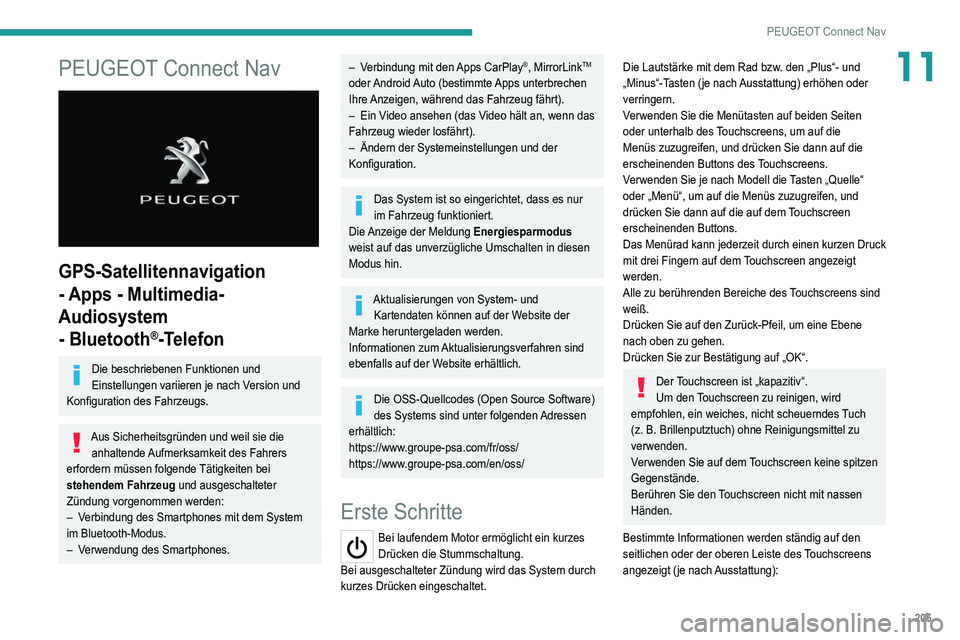
205
PEUGEOT Connect Nav
11PEUGEOT Connect Nav
GPS-Satellitennavigation
- Apps - Multimedia-
Audiosystem
- Bluetooth
®-Telefon
Die beschriebenen Funktionen und
Einstellungen variieren je nach Version und
Konfiguration des Fahrzeugs.
Aus Sicherheitsgründen und weil sie die anhaltende Aufmerksamkeit des Fahrers
erfordern müssen folgende Tätigkeiten bei
stehendem Fahrzeug und ausgeschalteter
Zündung vorgenommen werden:
–
V
erbindung des Smartphones mit dem System
im Bluetooth-Modus.
–
V
erwendung des Smartphones.
– Verbindung mit den Apps CarPlay®, MirrorLinkTM
oder Android Auto (bestimmte Apps unterbrechen
Ihre Anzeigen, während das Fahrzeug fährt).
–
Ein V
ideo ansehen (das Video hält an, wenn das
Fahrzeug wieder losfährt).
–
Ändern der Systemeinstellungen und der
Konfiguration.
Das System ist so eingerichtet, dass es nur
im Fahrzeug funktioniert.
Die Anzeige der Meldung Energiesparmodus
weist auf das unverzügliche Umschalten in diesen
Modus hin.
Aktualisierungen von System- und Kartendaten können auf der Website der
Marke heruntergeladen werden.
Informationen zum Aktualisierungsverfahren sind
ebenfalls auf der Website erhältlich.
Die OSS-Quellcodes (Open Source Software)
des Systems sind unter folgenden Adressen
erhältlich:
https://www.groupe-psa.com/fr/oss/
https://www.groupe-psa.com/en/oss/
Erste Schritte
Bei laufendem Motor ermöglicht ein kurzes
Drücken die Stummschaltung.
Bei ausgeschalteter Zündung wird das System durch
kurzes Drücken eingeschaltet.
Die Lautstärke mit dem Rad bzw. den „Plus“- und
„Minus“-Tasten (je nach Ausstattung) erhöhen oder
verringern.
Verwenden Sie die Menütasten auf beiden Seiten
oder unterhalb des Touchscreens, um auf die
Menüs zuzugreifen, und drücken Sie dann auf die
erscheinenden Buttons des Touchscreens.
Verwenden Sie je nach Modell die Tasten „Quelle“
oder „Menü“, um auf die Menüs zuzugreifen, und
drücken Sie dann auf die auf dem Touchscreen
erscheinenden Buttons.
Das Menürad kann jederzeit durch einen kurzen Druck
mit drei Fingern auf dem Touchscreen angezeigt
werden.
Alle zu berührenden Bereiche des Touchscreens sind
weiß.
Drücken Sie auf den Zurück-Pfeil, um eine Ebene
nach oben zu gehen.
Drücken Sie zur Bestätigung auf „OK“.
Der Touchscreen ist „kapazitiv“.
Um den Touchscreen zu reinigen, wird
empfohlen, ein weiches, nicht scheuerndes Tuch
(z. B. Brillenputztuch) ohne Reinigungsmittel zu
verwenden.
Verwenden Sie auf dem Touchscreen keine spitzen
Gegenstände.
Berühren Sie den Touchscreen nicht mit nassen
Händen.
Bestimmte Informationen werden ständig auf den
seitlichen oder der oberen Leiste des Touchscreens
angezeigt (je nach Ausstattung):
Page 210 of 244
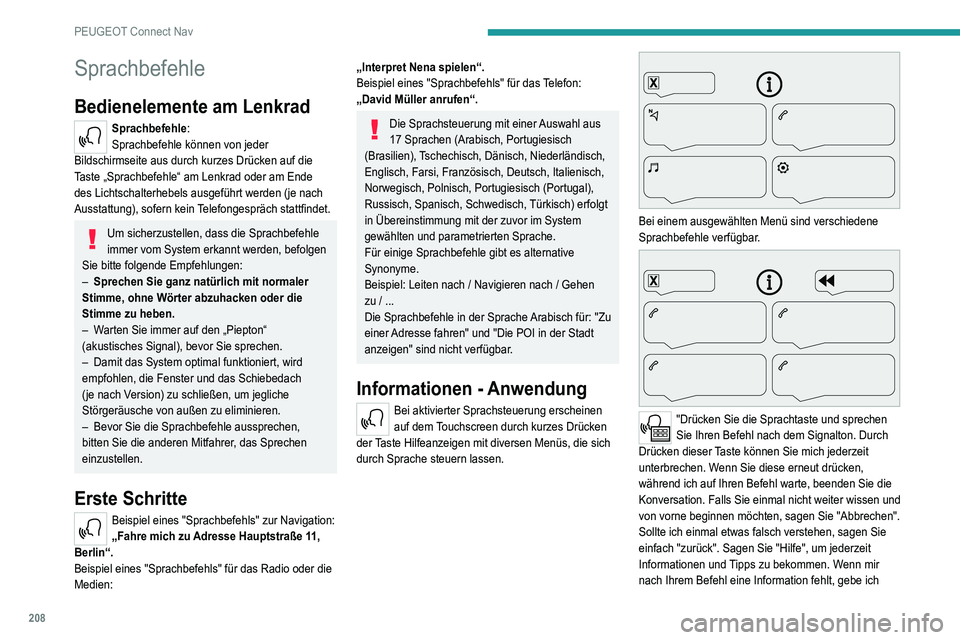
208
PEUGEOT Connect Nav
Sprachbefehle
Bedienelemente am Lenkrad
Sprachbefehle:
Sprachbefehle können von jeder
Bildschirmseite aus durch kurzes Drücken auf die
Taste „Sprachbefehle“ am Lenkrad oder am Ende
des Lichtschalterhebels ausgeführt werden (je nach
Ausstattung), sofern kein Telefongespräch stattfindet.
Um sicherzustellen, dass die Sprachbefehle
immer vom System erkannt werden, befolgen
Sie bitte folgende Empfehlungen:
–
Sprechen Sie ganz natürlich mit normaler
Stimme, ohne Wörter abzuhacken oder die
Stimme zu heben.
–
W
arten Sie immer auf den „Piepton“
(akustisches Signal), bevor Sie sprechen.
–
Damit das System optimal funktioniert, wird
empfohlen, die Fenster und das Schiebedach
(je nach V
ersion) zu schließen, um jegliche
Störgeräusche von außen zu eliminieren.
–
Bevor Sie die Sprachbefehle aussprechen,
bitten Sie die anderen Mitfahrer
, das Sprechen
einzustellen.
Erste Schritte
Beispiel eines "Sprachbefehls" zur Navigation:
„Fahre mich zu Adresse Hauptstraße 11,
Berlin“.
Beispiel eines "Sprachbefehls" für das Radio oder die
Medien:
„Interpret Nena spielen“.
Beispiel eines "Sprachbefehls" für das Telefon:
„David Müller anrufen“.
Die Sprachsteuerung mit einer Auswahl aus
17 Sprachen (Arabisch, Portugiesisch
(Brasilien), Tschechisch, Dänisch, Niederländisch,
Englisch, Farsi, Französisch, Deutsch, Italienisch,
Norwegisch, Polnisch, Portugiesisch (Portugal),
Russisch, Spanisch, Schwedisch, Türkisch) erfolgt
in Übereinstimmung mit der zuvor im System
gewählten und parametrierten Sprache.
Für einige Sprachbefehle gibt es alternative
Synonyme.
Beispiel: Leiten nach / Navigieren nach / Gehen
zu / ...
Die Sprachbefehle in der Sprache Arabisch für: "Zu
einer Adresse fahren" und "Die POI in der Stadt
anzeigen" sind nicht verfügbar.
Informationen - Anwendung
Bei aktivierter Sprachsteuerung erscheinen
auf dem Touchscreen durch kurzes Drücken
der Taste Hilfeanzeigen mit diversen Menüs, die sich
durch Sprache steuern lassen.
Bei einem ausgewählten Menü sind verschiedene
Sprachbefehle verfügbar.
"Drücken Sie die Sprachtaste und sprechen
Sie Ihren Befehl nach dem Signalton. Durch
Drücken dieser Taste können Sie mich jederzeit
unterbrechen. Wenn Sie diese erneut drücken,
während ich auf Ihren Befehl warte, beenden Sie die
Konversation. Falls Sie einmal nicht weiter wissen und
von vorne beginnen möchten, sagen Sie "Abbrechen".
Sollte ich einmal etwas falsch verstehen, sagen Sie
einfach "zurück". Sagen Sie "Hilfe", um jederzeit
Informationen und Tipps zu bekommen. Wenn mir
nach Ihrem Befehl eine Information fehlt, gebe ich
Page 212 of 244
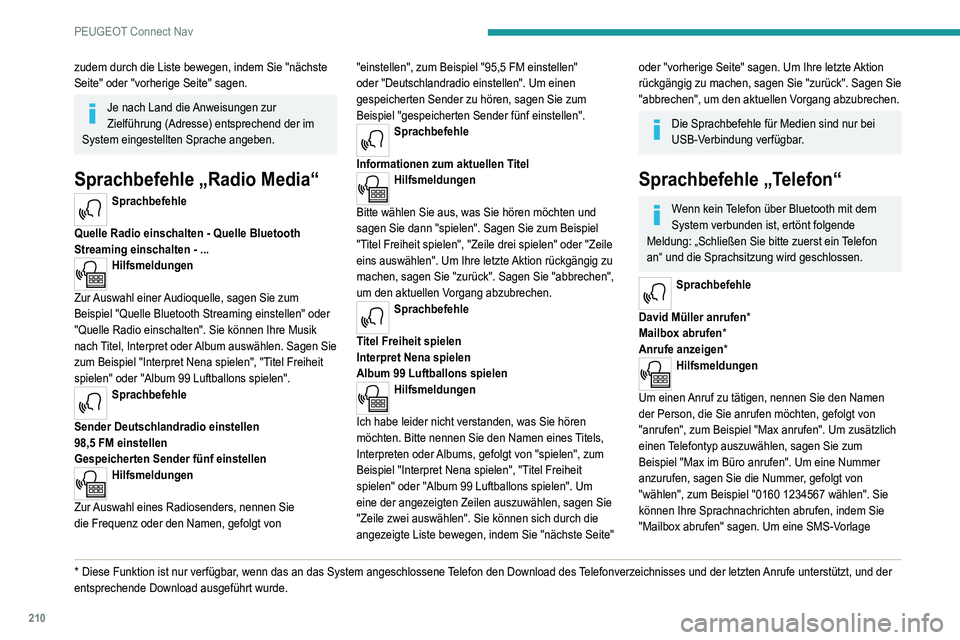
210
PEUGEOT Connect Nav
zudem durch die Liste bewegen, indem Sie "nächste
Seite" oder "vorherige Seite" sagen.
Je nach Land die Anweisungen zur
Zielführung (Adresse) entsprechend der im
System eingestellten Sprache angeben.
Sprachbefehle „Radio Media“
Sprachbefehle
Quelle Radio einschalten - Quelle Bluetooth
Streaming einschalten - ...
Hilfsmeldungen
Zur Auswahl einer Audioquelle, sagen Sie zum
Beispiel "Quelle Bluetooth Streaming einstellen" oder
"Quelle Radio einschalten". Sie können Ihre Musik
nach Titel, Interpret oder Album auswählen. Sagen Sie
zum Beispiel "Interpret Nena spielen", "Titel Freiheit
spielen" oder "Album 99 Luftballons spielen".
Sprachbefehle
Sender Deutschlandradio einstellen
98,5 FM einstellen
Gespeicherten Sender fünf einstellen
Hilfsmeldungen
Zur Auswahl eines Radiosenders, nennen Sie
die Frequenz oder den Namen, gefolgt von
* Diese Funktion ist nur verfügbar , wenn das an das System angeschlossene Telefon den Download des Telefonverzeichnisses und der letzten Anrufe unterstützt, und der
entsprechende Download ausgeführt wurde. "einstellen", zum Beispiel "95,5 FM einstellen"
oder "Deutschlandradio einstellen". Um einen
gespeicherten Sender zu hören, sagen Sie zum
Beispiel "gespeicherten Sender fünf einstellen".
Sprachbefehle
Informationen zum aktuellen Titel
Hilfsmeldungen
Bitte wählen Sie aus, was Sie hören möchten und
sagen Sie dann "spielen". Sagen Sie zum Beispiel
"Titel Freiheit spielen", "Zeile drei spielen" oder "Zeile
eins auswählen". Um Ihre letzte Aktion rückgängig zu
machen, sagen Sie "zurück". Sagen Sie "abbrechen",
um den aktuellen Vorgang abzubrechen.
Sprachbefehle
Titel Freiheit spielen
Interpret Nena spielen
Album 99 Luftballons spielen
Hilfsmeldungen
Ich habe leider nicht verstanden, was Sie hören
möchten. Bitte nennen Sie den Namen eines Titels,
Interpreten oder Albums, gefolgt von "spielen", zum
Beispiel "Interpret Nena spielen", "Titel Freiheit
spielen" oder "Album 99 Luftballons spielen". Um
eine der angezeigten Zeilen auszuwählen, sagen Sie
"Zeile zwei auswählen". Sie können sich durch die
angezeigte Liste bewegen, indem Sie "nächste Seite"
oder "vorherige Seite" sagen. Um Ihre letzte Aktion
rückgängig zu machen, sagen Sie "zurück". Sagen Sie
"abbrechen", um den aktuellen Vorgang abzubrechen.
Die Sprachbefehle für Medien sind nur bei
USB-Verbindung verfügbar.
Sprachbefehle „Telefon“
Wenn kein Telefon über Bluetooth mit dem
System verbunden ist, ertönt folgende
Meldung: „Schließen Sie bitte zuerst ein Telefon
an“ und die Sprachsitzung wird geschlossen.
Sprachbefehle
David Müller anrufen*
Mailbox abrufen *
Anrufe anzeigen*
Hilfsmeldungen
Um einen Anruf zu tätigen, nennen Sie den Namen
der Person, die Sie anrufen möchten, gefolgt von
"anrufen", zum Beispiel "Max anrufen". Um zusätzlich
einen Telefontyp auszuwählen, sagen Sie zum
Beispiel "Max im Büro anrufen". Um eine Nummer
anzurufen, sagen Sie die Nummer, gefolgt von
"wählen", zum Beispiel "0160 1234567 wählen". Sie
können Ihre Sprachnachrichten abrufen, indem Sie
"Mailbox abrufen" sagen. Um eine SMS-Vorlage
Page 218 of 244
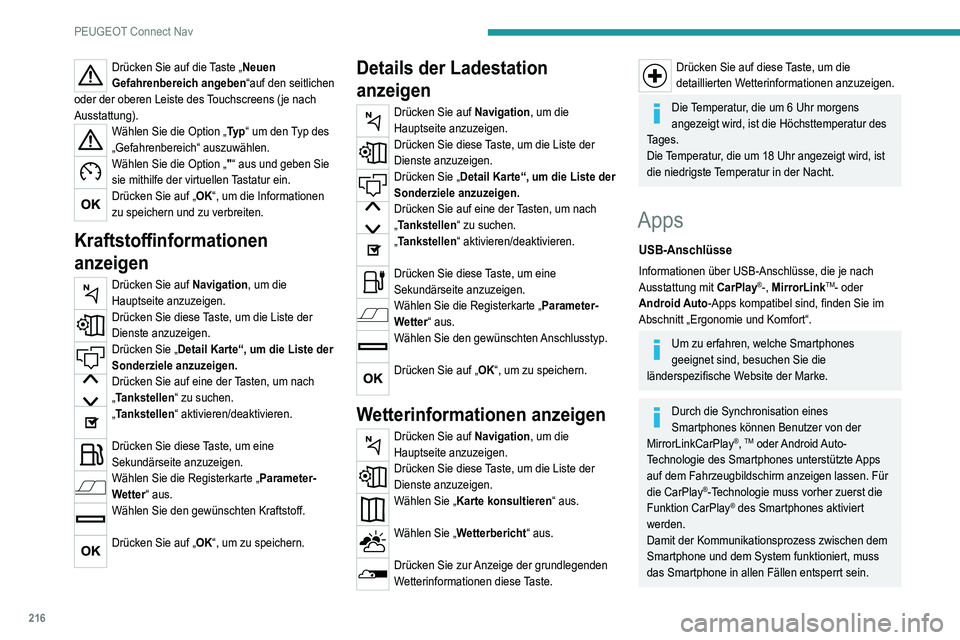
216
PEUGEOT Connect Nav
Drücken Sie auf die Taste „Neuen
Gefahrenbereich angeben“auf den seitlichen
oder der oberen Leiste des Touchscreens (je nach
Ausstattung).
Wählen Sie die Option „Ty p “ um den Typ des
„Gefahrenbereich“ auszuwählen.
Wählen Sie die Option „"“ aus und geben Sie
sie mithilfe der virtuellen Tastatur ein.
Drücken Sie auf „OK“, um die Informationen
zu speichern und zu verbreiten.
Kraftstoffinformationen
anzeigen
Drücken Sie auf Navigation, um die
Hauptseite anzuzeigen.
Drücken Sie diese Taste, um die Liste der
Dienste anzuzeigen.
Drücken Sie „ Detail Karte“, um die Liste der
Sonderziele anzuzeigen.
Drücken Sie auf eine der Tasten, um nach
„Tankstellen“ zu suchen.
„Tankstellen“ aktivieren/deaktivieren.
Drücken Sie diese Taste, um eine
Sekundärseite anzuzeigen.
Wählen Sie die Registerkarte „Parameter-
Wetter“ aus.
Wählen Sie den gewünschten Kraftstoff.
Drücken Sie auf „OK“, um zu speichern.
Details der Ladestation
anzeigen
Drücken Sie auf Navigation, um die
Hauptseite anzuzeigen.
Drücken Sie diese Taste, um die Liste der
Dienste anzuzeigen.
Drücken Sie „ Detail Karte“, um die Liste der
Sonderziele anzuzeigen.
Drücken Sie auf eine der Tasten, um nach
„Tankstellen“ zu suchen.
„Tankstellen“ aktivieren/deaktivieren.
Drücken Sie diese Taste, um eine
Sekundärseite anzuzeigen.
Wählen Sie die Registerkarte „Parameter-
Wetter“ aus.
Wählen Sie den gewünschten Anschlusstyp.
Drücken Sie auf „OK“, um zu speichern.
Wetterinformationen anzeigen
Drücken Sie auf Navigation, um die
Hauptseite anzuzeigen.
Drücken Sie diese Taste, um die Liste der
Dienste anzuzeigen.
Wählen Sie „ Karte konsultieren“ aus.
Wählen Sie „Wetterbericht“ aus.
Drücken Sie zur Anzeige der grundlegenden
Wetterinformationen diese Taste.
Drücken Sie auf diese Taste, um die
detaillierten Wetterinformationen anzuzeigen.
Die Temperatur, die um 6 Uhr morgens
angezeigt wird, ist die Höchsttemperatur des
Tages.
Die Temperatur, die um 18 Uhr angezeigt wird, ist
die niedrigste Temperatur in der Nacht.
Apps
USB-Anschlüsse
Informationen über USB-Anschlüsse, die je nach
Ausstattung mit CarPlay®-, MirrorLinkTM- oder
Android Auto-Apps kompatibel sind, finden Sie im
Abschnitt „Ergonomie und Komfort“.
Um zu erfahren, welche Smartphones
geeignet sind, besuchen Sie die
länderspezifische Website der Marke.
Durch die Synchronisation eines
Smartphones können Benutzer von der
MirrorLinkCarPlay
®, TM oder Android Auto-
Technologie des Smartphones unterstützte Apps
auf dem Fahrzeugbildschirm anzeigen lassen. Für
die CarPlay
®-Technologie muss vorher zuerst die
Funktion CarPlay® des Smartphones aktiviert
werden.
Damit der Kommunikationsprozess zwischen dem
Smartphone und dem System funktioniert, muss
das Smartphone in allen Fällen entsperrt sein.
Page 219 of 244
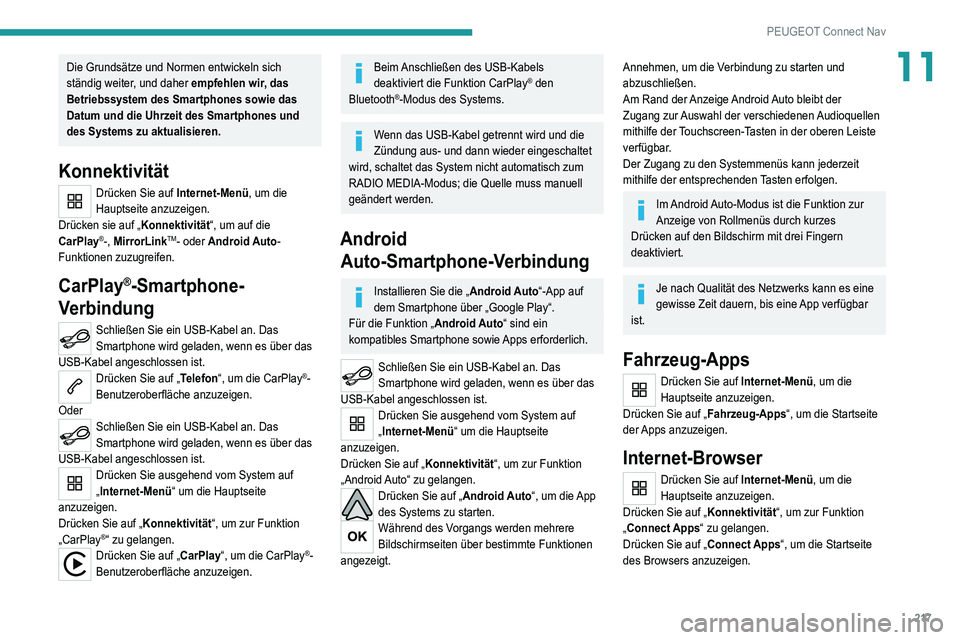
217
PEUGEOT Connect Nav
11Die Grundsätze und Normen entwickeln sich
ständig weiter, und daher empfehlen wir, das
Betriebssystem des Smartphones sowie das
Datum und die Uhrzeit des Smartphones und
des Systems zu aktualisieren.
Konnektivität
Drücken Sie auf Internet-Menü, um die
Hauptseite anzuzeigen.
Drücken sie auf „ Konnektivität“, um auf die
CarPlay
®-, MirrorLinkTM- oder Android Auto-
Funktionen zuzugreifen.
CarPlay®-Smartphone-
Verbindung
Schließen Sie ein USB-Kabel an. Das
Smartphone wird geladen, wenn es über das
USB-Kabel angeschlossen ist.
Drücken Sie auf „Telefon“, um die CarPlay®-
Benutzeroberfläche anzuzeigen.
Oder
Schließen Sie ein USB-Kabel an. Das
Smartphone wird geladen, wenn es über das
USB-Kabel angeschlossen ist.
Drücken Sie ausgehend vom System auf
„Internet-Menü“ um die Hauptseite
anzuzeigen.
Drücken Sie auf „ Konnektivität“, um zur Funktion
„CarPlay
®“ zu gelangen.Drücken Sie auf „CarPlay“, um die CarPlay®-
Benutzeroberfläche anzuzeigen.
Beim Anschließen des USB-Kabels
deaktiviert die Funktion CarPlay® den
Bluetooth®-Modus des Systems.
Wenn das USB-Kabel getrennt wird und die
Zündung aus- und dann wieder eingeschaltet
wird, schaltet das System nicht automatisch zum
RADIO MEDIA-Modus; die Quelle muss manuell
geändert werden.
Android Auto-Smartphone-Verbindung
Installieren Sie die „ Android Auto“-App auf
dem Smartphone über „Google Play“.
Für die Funktion „Android Auto“ sind ein
kompatibles Smartphone sowie Apps erforderlich.
Schließen Sie ein USB-Kabel an. Das
Smartphone wird geladen, wenn es über das
USB-Kabel angeschlossen ist.
Drücken Sie ausgehend vom System auf
„Internet-Menü“ um die Hauptseite
anzuzeigen.
Drücken Sie auf „ Konnektivität“, um zur Funktion
„Android Auto“ zu gelangen.
Drücken Sie auf „Android Auto“, um die App
des Systems zu starten.
Während des Vorgangs werden mehrere
Bildschirmseiten über bestimmte Funktionen
angezeigt.
Annehmen, um die Verbindung zu starten und
abzuschließen.
Am Rand der Anzeige Android Auto bleibt der
Zugang zur Auswahl der verschiedenen Audioquellen
mithilfe der Touchscreen-Tasten in der oberen Leiste
verfügbar.
Der Zugang zu den Systemmenüs kann jederzeit
mithilfe der entsprechenden Tasten erfolgen.
Im Android Auto-Modus ist die Funktion zur
Anzeige von Rollmenüs durch kurzes
Drücken auf den Bildschirm mit drei Fingern
deaktiviert.
Je nach Qualität des Netzwerks kann es eine
gewisse Zeit dauern, bis eine App verfügbar
ist.
Fahrzeug-Apps
Drücken Sie auf Internet-Menü, um die
Hauptseite anzuzeigen.
Drücken Sie auf „ Fahrzeug-Apps“, um die Startseite
der Apps anzuzeigen.
Internet-Browser
Drücken Sie auf Internet-Menü, um die
Hauptseite anzuzeigen.
Drücken Sie auf „ Konnektivität“, um zur Funktion
„Connect Apps“ zu gelangen.
Drücken Sie auf „ Connect Apps“, um die Startseite
des Browsers anzuzeigen.